Розробка моделей безперервних систем
До безперервних систем відносяться об’єкти, які функціонують у безперервному часі, їх стан безперервно змінюється. До таких систем можливо віднести більшість об’єктів, що нас оточують, в тому числі й системи зв’язку і більшість процесів у медицині, які описуть стан здоров’я пацієнтів. Таким чином, при розробці імітаційних моделей таких систем не треба вводити окремі поняття для опису історії процесу, початку і закінчення функціонування моделі. У якості приклада розглянемо й побудуємо модель узагальненої роботи серця. Відомо, що серце людини працює як насос, котрий перегоняє кров по судинах людини. Робота серця, в найпростішому випадку, складається з двох фаз: фаза відпочинку або наповнення кров’ю серцевої камери, яка має назву діастола й фаза скороченя серцевих м’язів – систола. Якщо описувати таку просту модель, то її опис можливо виконати за допомогою двох диференційних рівнянь першого порядку:
де х – розмір серця, х0 – розмір серця у початкову мить, b – інша змінна, eps – параметр.
Метою побудування такої моделі є дослідження характеру залежності змінних стану х і b від часу при різних значеннях параметру eps. Слід зазначити, що всі ці значення є дійсними числами з плавуючою точкою. Для побудування моделі необхідно задати значення цих змінних і параметрів. Створення нового проекту розпочинаємо, як було розглянуто у попередній лабораторній роботі: § запустимо програму AnyLogiс; § на стартові сторінці AnyLogic натискаємо на кнопку “ Открыть проект ”; § у вікно створення новового проекту заносимо назву проект й адресу його розташування на диску; § натискаємо кнопку ОК й входимо до нового проекту; § замінемо назву корневого об’єкту створенного проекту. Замість назви, по замовчунню – Main, у поле “ Имя класса ”, вікна “ Свойства ” запишемо назву, яку надано проекту. В проекті, що розробляємо згідно з виразами наведеними у розділі 2.1 є дві змінних стану x та b й дві константи x0 та eps. Початкове значення змінної b також визначимо як константу. Введення змінних до моделі здійснюється за допомогою активації відповідної кнопки на панелі інструментів: · робимо один щиглик на кнопці “ Переменная ”; · преміщуємо курсор на будь-яке місце вікна редактора структури й робимо щиглик лівою кнопкою миші. У вікні редактора з’являється зображення піктограма змінної з назвою “ var ”. Крім того, встановлюється вікно “ Свойства ” для змінної, яку створено; · надамо змінній ім’я, яке використовується у нашому проекті – x. Для цього необхідно ввести ім’я – x у поле “ Имя ” вікна “ Свойства ” й натиснуті клавішу ОК. Це приводить також до зміни імені змінної у вікні редактора структури. Піктограму змінної або окремо її імені можливо переміщувати по полю вікна структури. Для цього необхідно, натиснути ліву кнопку миші й не відпускаючи її переміщуювати зображення в потрібне місце; · для визначення змінної x необхідно, у полі “ Вид ” вікна “ Свойства ” у меню, що випадає, вибрати варіант “ Интеграл или накопитель ”; · у відповідному полі необхідно ввести відповідний вираз. вводимо другу змінну. Дії по введенню другої змінної – b, аналогічні вже описаним. Вид рівняння також встановлюємо “ Интеграл или накопитель ”, і записуємо вираз, яким ця змінна описується. Початкове значення встановлюємо у 0. · змінні активного об’єкту “ Heart ” необхідно розташувати у прямокутнику, який відмічає межі цього об’єкту. Для появи прямокутника у вікні редактора структури необхідно перейти у вікно “ Сердце ” і зробити активним позначку “ Отображать рамку объекта ” у вікні “ Свойства ”. У межах цього прямокутника можливо записувати коментар, який не враховується при роботі моделі. · для занесення коментаря необхідно натиснути кнопку “ Текстовый комментарий ” панелі інструментів і зробити щиглик лівою кнопкою миші у тому місці вікна редактора структури, де бажано розташувати комента. У вікні з’явиться жовтий прямокутник в якому можна написати будь-який коментар. Крім цього, у вікні “ Свойства ” з’являється вікно властивостей коментаря “ Текст ”, в якому можливо набирати і редагувати текст коментаря. · Введемо значення параметрів, які використовуються у нашій моделі. Задамо значення параметрів: х0 = 0.5; eps = 0.01.
Для їх вводу необхідно завантажити редактор структури і в вікні властивостей об’єкту натиснути кнопку “Новый параметр(Ins)” або зробити подвійний щиглик у вікні “ параметры ”, після чого буде відображено вікно для задання параметрів активного об’єкту (див. рис. 3.7 методкерівництва до лабораторної роботи №1). В цьому вікні замість імені param записуємо х0, а в поле значення запишемо значення 0.5. інші поляможливо не змінювати, тому що їх значення співпадають з необхідними, в нашому випадку. · Натискаємо кнопку ОК. · Параметр eps вводимо аналогічно. · Ввести значення параметрів х0 = 0.5 й eps = 0.01 у поле “ Свойства ” об’єкту проекта “ Simulation ”. Перевірити правильність створення проекту натиснувши кнопку “ Построить ” панелі інструментів. Слід зазначити, що перевіряти правильність побудування можливо в будь-який момент створення моделі. Натискання на кнопку “ Построить ” приводить до компіляції моделі, що розробляється, у програмний код на мові Java. В разі наявності помилок в моделі, повідомлення про них виводиться у вікні “ Вывод ”. Ми отримали завершену математичну модель системи, яку можливо запустити на виконання як безперервну модель або в режимі покрокового виконання. Для цього необхідно запустити модель, натиснувши відповідну кнопку панелі інструментів. При цьому, модель буде запущенно на виконання й буде автоматично створено нові вікна Root й Общий журнал. Анімаційне представлення моделі дозволяє подати результати виконання моделі у вигляді зручному для спостереження. Результати виконання можуть бути представлено у виді графіків (діаграм) і/або у вигляді анімації, яка буде показувати поведінку зображення моделі в ході проведення експерименту. Побудування часових діаграм змінних проекту, що створюється, а це змінні – х та b виконуємо за наступним алгоритмом: o У режим покрокового виконання натискаємо кнопку “ Новая диаграмма ”. o Зажимаємо лівою кнопкою миші змінну х у вікні Root й перетащимо її у поле Новая диаграмма. При цьому вікну привласнюється ім’я Root.х й надається колір, яким буде побудовано цю діаграму. При необхідності колір діаграми можливо змінити. Аналогічно внести до вікна Root.х змінну b. При цьому, ми отримуємо можливість на одній діаграмі спостерігати за зміною обох параметрів одночасно. Змінити значення характеристик часових діаграм можливо в будь-яку мить, навіть не зупиняючи експеримент. Для цього необхідно зробити подвійний щиглик лівою кнопкою миші на відповідній часовій діаграмі, в результаті чого з’явиться вікно Параметры диаграммы в якому необхідно змінити необхідні парамери. Анімація моделі створюється в окремому вікні, яке можна відкрити з редактора структури. Для створення анімації необхідно виконати наступні дії: § Натиснить кнопку “ Новая анимация ” панелі інструментів або відкрити таку ж кнопку у відповідному меню. При натисканні на кнопку на екрані з’являється вікно в якому пропонується створити нову анімацію з наданими по замовченню іменами. § Натиснути кнопку ОК у цьому вікні. Після цього у полі редактора структури з’являється вікно анімації, а також з’являється об’єкт animation у дереві структури, як складова частина нашого активного класу. Розміри вікна можливо змінювати, але необхідно зазначити, що штриховий прямокутник у цьму вікні завдає розмір анімації, яку буде видно при виконанні моделі. § Об’єкти анімації вибираються з панелі інструментів або з панелі меню “ Рисование ”. Необхідно натиснути на кнопку об’єкту анімації, який вибрано для використання, встановити курсор у поле вікна анімації й зробити щиглик лівою кнопкою миші. Після цього зображення об’єкту анімації буде розташовано у вікні анімації. Таким чином, можливо розташувати будь-яку кількість необхідних об’єктів. § Натиснути на кнопку “ Столбцовый индикатор ” й встановити його в центрі вікна анімації. Цей індикатор буде відбивати процес наповнення кров’ю моделі серця. При створенні об’єкту анімації, відкриється вікно “ Свойства ” у якому можливо змінювати параметри цього об’єкту. § Відкриємо вікно Столбцовый индикатор вікна “ Свойства ” й індикатор з процесом, який він буде відбивати. Для чого у поле Отображает занесемо відповідну змінну – b, яка відбиваю стан відповідного процесу. Значення інших полів можливо змініти в процесі нвлагодження моделі. § Запустить модель на виконання у безперервному режимі й проаналізуйте відповідність анімації і змінної b. § Внесемо часову діаграму у поле анімації. У редакторі структури натиснемо кнопку “ Индикатор-диаграмма ” панелі інструментів й розмістимо її у вікні анімації. § У вікні Индикатор-диаграмма вікна “ Свойства ” встановимо назву змінної, яка відображується, а також необхідні параметри й коліри діаграми. § Внесемо до анімації слайдер за допомогою якого в процесі моделювання буде можливо змінювати параметр eps. Створення слайдера й завдання його характеристик виконуються аналогічно створенню попередніх об’єктів поля анімації.
|

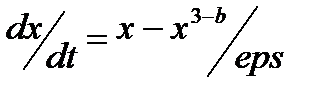 ,
,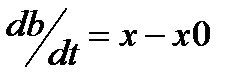 ,
,


